W旗舰版电脑忘记密码怎么办
忘记Windows登录密码解决方法大盘点
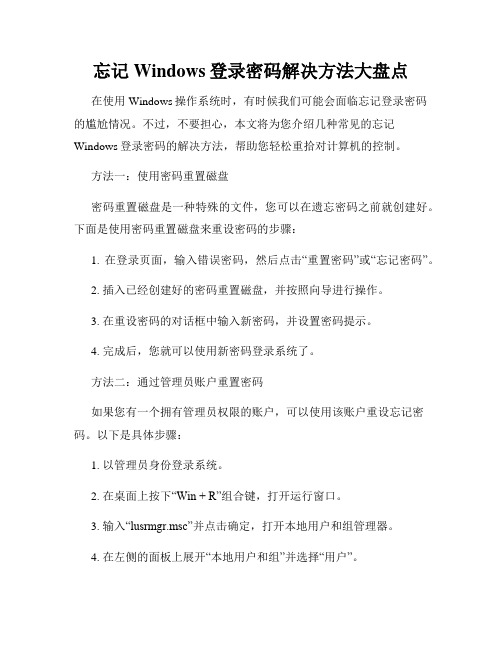
忘记Windows登录密码解决方法大盘点在使用Windows操作系统时,有时候我们可能会面临忘记登录密码的尴尬情况。
不过,不要担心,本文将为您介绍几种常见的忘记Windows登录密码的解决方法,帮助您轻松重拾对计算机的控制。
方法一:使用密码重置磁盘密码重置磁盘是一种特殊的文件,您可以在遗忘密码之前就创建好。
下面是使用密码重置磁盘来重设密码的步骤:1. 在登录页面,输入错误密码,然后点击“重置密码”或“忘记密码”。
2. 插入已经创建好的密码重置磁盘,并按照向导进行操作。
3. 在重设密码的对话框中输入新密码,并设置密码提示。
4. 完成后,您就可以使用新密码登录系统了。
方法二:通过管理员账户重置密码如果您有一个拥有管理员权限的账户,可以使用该账户重设忘记密码。
以下是具体步骤:1. 以管理员身份登录系统。
2. 在桌面上按下“Win + R”组合键,打开运行窗口。
3. 输入“lusrmgr.msc”并点击确定,打开本地用户和组管理器。
4. 在左侧的面板上展开“本地用户和组”并选择“用户”。
5. 在右侧列表中,找到您忘记密码的账户并右键单击,选择“设置密码”。
6. 在设置密码的对话框中输入新密码,并确认修改。
7. 关闭本地用户和组管理器,注销管理员账户。
8. 使用新密码登录系统。
方法三:通过安全模式修改密码除了管理员账户外,您还可以通过进入安全模式来修改密码。
下面是具体步骤:1. 在登录页面按下电源按钮,选择重启计算机。
2. 在重启的过程中,按下F8键进入高级启动选项。
3. 使用方向键选择“安全模式”并按下回车键。
4. 在安全模式下,使用管理员账户登录系统。
5. 按下“Win + R”组合键,打开运行窗口。
6. 输入“control userpasswords2”并点击确定,打开用户账户窗口。
7. 在用户账户窗口中选择您忘记密码的账户,并点击“重置密码”。
8. 输入新密码,并确认修改。
9. 重新启动计算机,使用新密码登录系统。
电脑密码忘记了怎么办(三种解锁方法)

电脑密码忘记了怎么办(三种解锁⽅法)电脑密码忘记了怎么办,也许在我们急需⽤电脑之际,却很苦恼⾃⼰为什么记不起⾃⼰定下的密码,这时候必须冷静下来,想想⾃⼰平常设置密码的数字,⼀系列的事情,或者想下有什么密码提⽰,尽快的记起密码,再不⾏的话,采⽤以下⽅法。
教你解决开机密码忘记的问题。
⽅法与步骤:⽅法⼀如果我们开机的时候,界⾯上没有出现Administrator这个⽤户名,那么我们就在这个界⾯状态下按住“Ctrl”+“Alt”键,然后再连续按两次“Delete”键这时会出现⼀个windows的经典登录界⾯,⽤户名就是Administrator,密码为空。
⽅法⼆1.如果你的电脑已经登录到系统,但是忘了密码,这种情况最简单2.然后,右击⽤户名,点修改密码便可,⽆需输⼊久密码便可修改3.如果系统⽆法登录,但是安装过DOS或者⼀键恢复,或者MAXDOS等,则可直接⼀键恢复系统,开机的时候,5秒内,按住上下键出现然后进⼊,直接⼀键恢复,便可。
4.使⽤光盘⾃带的windows密码破解⼯具,在bios设置为光盘启动,其中的 first boot device 改为dvd cdrom 便可,然后重启OK进⼊光盘,点破解密码便可!⽅法三:1、重新启动计算机,开机后按下F8键不动直到⾼级选项画⾯出现后,再松开⼿,选择“命令提⽰符的安全模式”回车。
2、运⾏过程结束时,系统列出了系统超级⽤户“administrator”和本地⽤户“*****”的选择菜单,⿏标单击“administrator”,进⼊命令⾏模式。
3、键⼊命令:“net user ***** 123456 /add”,强制将“*****”⽤户的⼝令更改为“123456”。
若想在此添加⼀新⽤户(如:⽤户名为abcdef,⼝令为123456)的话,请键⼊“net user abcdef 123456/add”,添加后可⽤“net localgroup administrators abcdef /add”命令将⽤户提升为系统管理组“administrators”的⽤户,并使其具有超级权限。
5种方法轻松找回电脑开机密码
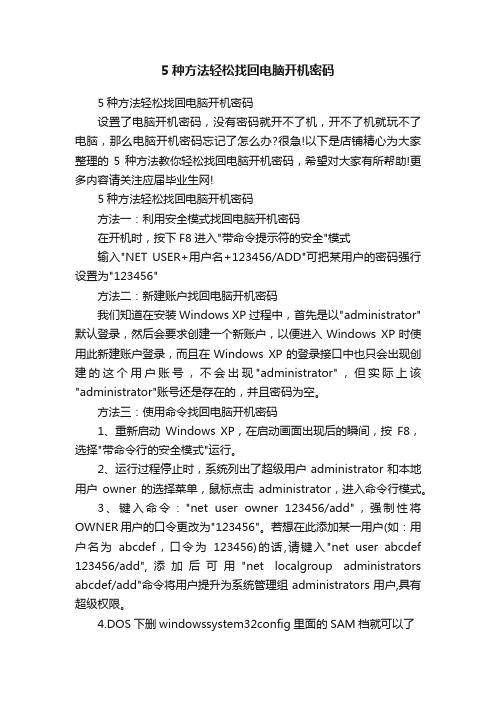
5种方法轻松找回电脑开机密码5种方法轻松找回电脑开机密码设置了电脑开机密码,没有密码就开不了机,开不了机就玩不了电脑,那么电脑开机密码忘记了怎么办?很急!以下是店铺精心为大家整理的5种方法教你轻松找回电脑开机密码,希望对大家有所帮助!更多内容请关注应届毕业生网!5种方法轻松找回电脑开机密码方法一:利用安全模式找回电脑开机密码在开机时,按下F8进入"带命令提示符的安全"模式输入"NET USER+用户名+123456/ADD"可把某用户的密码强行设置为"123456"方法二:新建账户找回电脑开机密码我们知道在安装Windows XP过程中,首先是以"administrator"默认登录,然后会要求创建一个新账户,以便进入Windows XP时使用此新建账户登录,而且在Windows XP的登录接口中也只会出现创建的这个用户账号,不会出现"administrator",但实际上该"administrator"账号还是存在的,并且密码为空。
方法三:使用命令找回电脑开机密码1、重新启动Windows XP,在启动画面出现后的瞬间,按F8,选择"带命令行的安全模式"运行。
2、运行过程停止时,系统列出了超级用户administrator和本地用户owner的选择菜单,鼠标点击administrator,进入命令行模式。
3、键入命令:"net user owner 123456/add",强制性将OWNER用户的口令更改为"123456"。
若想在此添加某一用户(如:用户名为abcdef,口令为123456)的话,请键入"net user abcdef 123456/add",添加后可用"net localgroup administrators abcdef/add"命令将用户提升为系统管理组administrators用户,具有超级权限。
忘记电脑密码怎么办,解除开机密码方法总汇800字
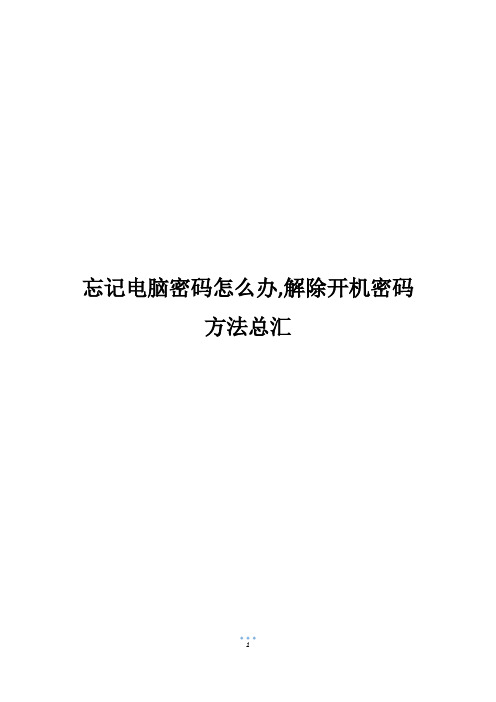
忘记电脑密码怎么办,解除开机密码方法总汇篇一:电脑开机密码忘记了怎么办电脑开机密码忘记了有哪些解决方法【图】电脑开机密码忘记了怎么办电脑开机密码忘记了有哪些解决方法相信有很多人为了电脑数据的安全或者出于保护自己隐私种种原因,都会对自己的电脑设置的开机密码,这样能够防止别人乱动你的电脑。
我们设置好开机登录密码后,在开机或者解锁计算机的时候都要输入正确的密码才能进入电脑系统,这样就保证了电脑的安全,可是有的时候时间久了,电脑开机密码忘记了怎么办呢?接下来就和大家分享下忘记电脑开机密码的几种解决办法一、电脑已经登录到系统,但是忘记了密1对于这种情况是最简单的,其实只需要将密码取消就可以了右键单击桌面上我的电脑,选择管理即可进入计算机管理界面2依次展开系统工具--本地用户和组--用户,在右侧选择要修改密码的用户,右键单击设置密码,点击继续后密码为空保存即可END二、电脑开机密码忘记了,还未登录到系统1方法一、Administrator密码为空情况要是我们开机后界面上没有出现Administrator这个用户名的话,那么我们就在这个界面状态下按住“Ctrl”+“Alt”键,然后再连续按两次“Delete”键这是会出现一个Windows的经典登录界面,用户名就是Administrator,密码为空,确定登录到系统中修改忘记密码的账户密码2方法二:安全模式下破解开机密码如果是管理员Administrator的密码忘记的话,重新启动电脑,开机后连续按F8键直到高级选项画面出现后,再松开手,选择“命令提示符的安全模式”回车。
3进入命令提示符安全模式后,系统会列出系统超级用户administrator和本地用户*****的选择菜单,鼠标单击administrator”进入命令行模式4键入命令:“net user ***** 123456 /add”,强制将“*****”用户的口令更改为“123456”。
若想在此添加一新用户(如:用户名为abcdef,口令为123456)的话,请键入“net user abcdef 123456 /add”,添加后可用“net localgroup administrators abcdef /add”命令将用户提升为系统管理组“administrators”的用户,并使其具有超级权限。
电脑开机密码忘记了怎么办

电脑开机密码忘记了怎么办
电脑是现代社会无处不在的重要组成部分,而开机密码
则是保护系统安全的重要手段,电脑开机密码忘记了怎么办呢?
首先,如果您有一个恢复盘,可以打开电脑时插入恢复盘,进入恢复系统,并选择进入安全模式功能,然后无密码开机,重新设定开机密码,重启后即可使用新的开机密码登录电脑。
其次,如果您没有恢复盘,但记得原来的开机密码,可
以尝试重置Windows激活状态,按照以下步骤:在开机界面中按Ctrl+Alt+Del,然后输入您的原密码,进入Windows登录
界面,输入Win+R(调出“运行”对话框),输入slmgr —rearm命令并回车,系统提示重启,重启后即可重新设定开机
密码登录。
最后,如果您既没有恢复盘,也没有原开机密码,则可
以进行重装系统,注意在重装时要记得备份重要文件,否则可能导致信息丢失。
完成后且成功重装系统后,便可以重新设定开机密码,重启后登录电脑。
以上是当电脑开机密码忘记时的解决方案,这一类问题
可以通过以上步骤轻松解决。
重要的是,开机密码忘记时要及时处理,防止下次登录电脑时遇到问题。
电脑用户密码忘记了怎么办的最简单的方法

电脑用户密码忘记了怎么办的最简单的方法
1. 哎呀,要是电脑用户密码忘记了,咱可以试试用邮箱找回呀!你想想,平常咱注册账号不都留个邮箱嘛,就像给自己的小秘密留了把备用钥匙。
比如我之前密码忘了,通过邮箱一下就找回了,多方便!
2. 嘿,还可以看看电脑上有没有提示问题呀!这就像解题一样,说不定那问题就是你熟悉得很的呢。
我朋友有次就靠这个找回密码了,你也试试呗!
3. 要不咱回忆回忆之前常用的密码组合呢?说不定能突然灵光一现呀!这就好像从记忆的大箱子里翻找宝贝似的,有可能一下子就找到了。
我有次绞尽脑汁,真就想起来了!
4. 可以问问身边知道你密码的人呀!这多简单直接呀。
就像我有次忘了密码,还是找我家人问出来的呢,你也赶紧找找能帮你的人呀!
5. 去看看有没有之前记录密码的地方呀,比如小本本之类的。
这就好比在宝藏堆里找线索呢。
记得我之前随手记过,后来真派上用场了!
6. 试试用手机验证码呀!现在手机多重要呀,就像你的亲密伙伴一样。
就像我那次,用手机验证码轻松搞定密码问题。
7. 实在不行,咱就重装系统呗,但这可是最后的办法哦!就像实在没办法走了条有点麻烦的路。
我一哥们就被逼到这份上了,不过也解决问题了!
8. 哎呀呀,其实方法都挺简单的呀,多试试总能找到适合你的!最后告诉你呀,别小瞧这些办法,都有可能成为你打开密码大门的钥匙哦!
结论:忘记电脑用户密码不用慌,有很多简单的方法可以尝试,总有一个能帮你解决问题!。
密码忘了怎么办

密码忘了怎么办? 5种破密方法轻松搞定在日常操作中,我们经常要输入各种各样的密码,例如开机时要输入密码,QQ时也要先输入密码,假如你忘记了这些密码,就有可能用不了机器、打不开文件、不能聊天……也许还会造成很大的损失!下面我们就介绍电脑操作中常用密码的破解方法,希望能解你燃眉之急!一、遗忘了SYSTEM密码如果你遗忘了CMOS设置中的SYSTEM密码,就无法启动机器了,解决的办法只能是:打开机箱,把电池取下、正负极短接,给CMOS放电,清除CMOS中的所有内容(当然也就包括密码),然后重新开机进行设置。
注意:有些主板设置了CMOS密码清除跳线,请参照主板说明书将该跳线短接,这样也可以清除CMOS密码。
二、遗忘了SETUP密码遗忘了该密码,就不能进行CMOS设置了。
如果你能使用计算机,但不能进入CMOS设置,可以这样解决:在DOS状态下启动DEBUG,然后输入如下命令手工清除SETUP密码:_ o 70 16_ o 71 16_ q你也可以用CMOS密码破解软件来显示CMOS密码,这样的软件有很多,例如Cmospwd,它支持Acer、AMI、AWARD、COMPAQ、DELL、IBM、PACKARD BELL、PHOENIX、ZENITH AMI等多种BIOS),在DOS下启动该程序,CMOS密码就会显示出来。
三、遗忘了Windows登录密码WinMe/98下对策:开机后按F8键选择DOS启动,然后删除Windows 安装目录下的*.PWL密码文件、以及Profiles子目录下的所有个人信息文件,重新启动Windows后,系统会弹出一个不包含任何用户名的密码设置框,此时无需输入任何内容,直接单击“确定”,登录密码即被删除。
另外,将注册表数据库HKEY_LOCAL_MACHINE、Network、Logon 分支下的UserProfiles修改为“0”,然后重新启动Windows也可达到同样目的。
WinXP/2000下对策:删除系统安装目录\system32 \config下的SAM文件,重新启动,此时管理员Administrator账号已经没有密码了,用Administrator帐户登陆系统,不用输入任何密码,进入系统后再重新设置登陆帐户密码即可。
电脑开机密码忘了怎么办
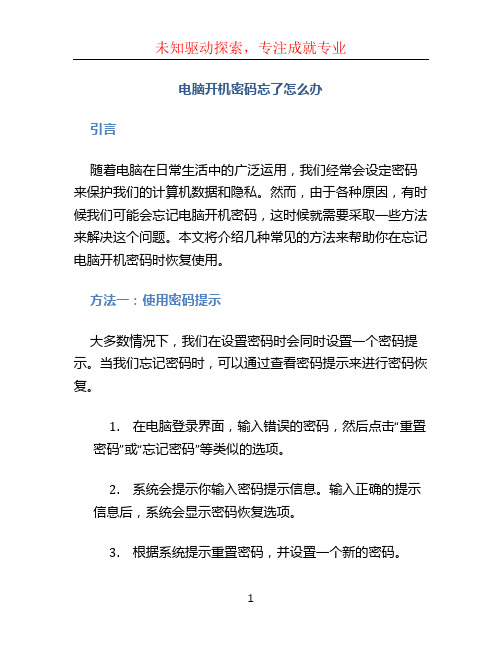
电脑开机密码忘了怎么办引言随着电脑在日常生活中的广泛运用,我们经常会设定密码来保护我们的计算机数据和隐私。
然而,由于各种原因,有时候我们可能会忘记电脑开机密码,这时候就需要采取一些方法来解决这个问题。
本文将介绍几种常见的方法来帮助你在忘记电脑开机密码时恢复使用。
方法一:使用密码提示大多数情况下,我们在设置密码时会同时设置一个密码提示。
当我们忘记密码时,可以通过查看密码提示来进行密码恢复。
1.在电脑登录界面,输入错误的密码,然后点击“重置密码”或“忘记密码”等类似的选项。
2.系统会提示你输入密码提示信息。
输入正确的提示信息后,系统会显示密码恢复选项。
3.根据系统提示重置密码,并设置一个新的密码。
这种方法要求你在设置密码时必须设置密码提示。
如果你没有设置密码提示或者提示信息无法帮助你回忆密码,可以尝试下一种方法。
方法二:使用其他账户登录如果你在电脑上有多个用户账户,并且其中一个账户没有设置密码,你可以使用这个账户登录后重置忘记密码的账户密码。
1.在电脑登录界面,选择没有忘记密码的账户登录。
2.登录后,点击“开始”菜单,选择“控制面板”。
3.在控制面板中,选择“用户账户”或“用户和家庭安全”。
4.在用户账户或家庭安全的选项中,找到需要重置密码的账户,点击“重置密码”。
5.根据系统提示,设置一个新的密码。
这种方法可以让你在另一个账户的权限下重置密码,但前提是你必须拥有其他账户并有对应账户的登录权限。
方法三:使用密码重置软件如果上述方法都无法帮助你重置密码,你可以考虑使用第三方密码重置软件。
这些软件通常适用于各种操作系统,并且可以通过创建一个启动盘或者USB驱动器来实现密码重置。
1.在另一台电脑上,下载一个可信赖的密码重置软件,如Ophcrack、PCUnlocker等。
2.使用下载的软件创建一个可启动的重置盘或者USB驱动器。
3.将重置盘或USB驱动器插入你忘记密码的电脑。
4.在电脑开机时选择从重置盘或USB驱动器启动。
电脑设置了开机密码忘记了怎么办
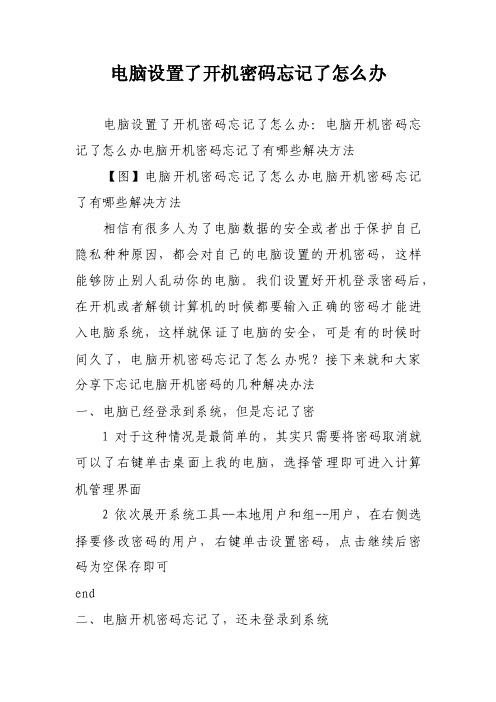
电脑设置了开机密码忘记了怎么办电脑设置了开机密码忘记了怎么办:电脑开机密码忘记了怎么办电脑开机密码忘记了有哪些解决方法【图】电脑开机密码忘记了怎么办电脑开机密码忘记了有哪些解决方法相信有很多人为了电脑数据的安全或者出于保护自己隐私种种原因,都会对自己的电脑设置的开机密码,这样能够防止别人乱动你的电脑。
我们设置好开机登录密码后,在开机或者解锁计算机的时候都要输入正确的密码才能进入电脑系统,这样就保证了电脑的安全,可是有的时候时间久了,电脑开机密码忘记了怎么办呢?接下来就和大家分享下忘记电脑开机密码的几种解决办法一、电脑已经登录到系统,但是忘记了密1对于这种情况是最简单的,其实只需要将密码取消就可以了右键单击桌面上我的电脑,选择管理即可进入计算机管理界面2依次展开系统工具--本地用户和组--用户,在右侧选择要修改密码的用户,右键单击设置密码,点击继续后密码为空保存即可end二、电脑开机密码忘记了,还未登录到系统1方法一、administr ator密码为空情况要是我们开机后界面上没有出现admini strator这个用户名的话,那么我们就在这个界面状态下按住“ctrl”“alt”键,然后再连续按两次“delete”键这是会出现一个win dows的经典登录界面,用户名就是adm inistrator,密码为空,确定登录到系统中修改忘记密码的账户密码2方法二:安全模式下破解开机密码如果是管理员a dministrat or的密码忘记的话,重新启动电脑,开机后连续按f8键直到高级选项画面出现后,再松开手,选择“命令提示符的安全模式”回车。
3进入命令提示符安全模式后,系统会列出系统超级用户adm inistrator和本地用户*****的选择菜单,鼠标单击administra tor”进入命令行模式4键入命令:“netuser*****123456/a dd”,强制将“*****”用户的口令更改为“123456”。
电脑密码忘了怎么办最简单方法

文章主题:如何处理忘记电脑密码的情况一、了解忘记密码的原因忘记电脑密码是人们经常会遇到的问题,一般来说,主要包括以下几个原因:1. 长时间不使用密码,导致遗忘。
2. 使用太多不同的密码,记忆混乱。
3. 突然更改密码,没有及时记录。
二、简单方法1:使用密码提示对于Windows系统,当你在登录界面输入错误密码时,系统会显示“密码错误”和“重试”选项。
点击“密码错误”旁边的“重置密码”,如果你没有设置密码提示,系统会要求你输入预先设置的密码重置磁盘。
三、简单方法2:使用管理员账户重置密码1. 通过管理员账户登录系统。
2. 打开“计算机管理”,点击“本地用户和组”和“用户”。
3. 选择你忘记密码的账户,右键点击“重置密码”。
四、深入探讨:使用安全模式重置密码1. 重启电脑,并在系统启动时按下F8键,进入安全模式。
2. 选择“安全模式下的命令提示符”,输入以下命令并回车:net user 用户名新密码3. 重新启动电脑,用新密码登录。
五、如果以上方法都不奏效:使用重置盘如果你之前制作了重置密码盘,可以借助该盘轻松重置密码。
具体操作步骤如下:1. 在登录界面输入错误密码,系统会提示你使用重置盘。
2. 连接重置盘,按照引导操作即可重置新密码。
六、总结回顾当你忘记电脑密码时,不要慌张,可以尝试简单方法:使用密码提示或管理员账户重置密码。
如果这些方法无效,可以通过安全模式或重置盘来解决。
避免忘记密码的最好方法是建立良好的密码管理习惯,定期更新密码,养成记忆的方式,避免遗忘。
七、个人观点作为一名资深用户,我认为遇到忘记密码的情况是很平常的,重要的是要保持冷静和耐心,有备无患,提前制作重置盘是非常重要的。
更加注重密码管理的重要性,定期更新密码,避免使用相同的密码,可以有效降低忘记密码的风险。
文章结束。
忘记密码是一件很烦人的事情,但同时也是可以解决的。
在现代社会中,我们的生活离不开各种密码,包括电脑密码、手机密码、银行密码等等。
忘记windows密码的方法

忘记windows密码的方法
忘记Windows密码是一个常见的问题,但是有一些方法可以帮
助您解决这个问题。
以下是一些常见的方法:
1. 使用密码提示,在登录屏幕上,您可能会看到一个提示,它
可以帮助您回忆起您的密码。
这可能是您设置的一个提示问题或者
是您的密码的一部分。
2. 使用其他账户登录,如果您有多个用户账户,尝试使用其他
账户登录。
有时候,其他账户可能具有管理员权限,可以帮助您重
置忘记的密码。
3. 使用密码重置磁盘,如果您曾经在您的计算机上创建了密码
重置磁盘,那么您可以使用它来重置您的密码。
插入密码重置磁盘,按照屏幕上的指示操作。
4. 使用安全问题重置密码,在某些情况下,您可能会被要求回
答您在创建账户时设置的安全问题,以重置密码。
5. 使用管理员账户重置密码,如果您有访问权限,可以使用管
理员账户重置其他用户的密码。
在管理员账户下,您可以在控制面
板中选择“用户账户”然后重置密码。
6. 使用第三方工具,有一些第三方工具可以帮助您重置Windows密码。
这些工具通常需要在另一台计算机上创建一个启动
盘或者启动U盘,然后用它来重置您忘记的密码。
请注意,重置密码可能会导致您丢失加密的文件或者个人设置。
因此,在尝试这些方法之前,请确保您了解潜在的风险并且备份重
要的数据。
另外,如果您使用的是企业版或者教育版的Windows,
最好联系系统管理员寻求帮助。
希望这些方法对您有所帮助。
四种破解win7系统开机密码的方法

四种破解win7系统开机密码的方法在使用电脑的过程中,有时我们可能会忘记 Windows 7 系统的开机密码,这会给我们带来很大的困扰。
下面就为大家介绍四种破解 win7 系统开机密码的方法,但需要提醒的是,这些方法仅供在合法合规且自己拥有合法使用权的电脑上使用。
方法一:利用密码重置盘如果您之前有创建过密码重置盘,那么这将是一个非常简单有效的方法。
首先,需要准备一个空白的 U 盘,并将其插入电脑。
然后,在控制面板中找到“用户账户和家庭安全”选项,点击“用户账户”,接着选择“创建密码重置盘”。
按照向导的提示进行操作,选择插入的 U 盘作为重置盘的存储位置,并设置好相关的信息。
当您忘记密码时,在登录界面输入错误密码后,会出现“重置密码”的链接,点击它,然后插入之前创建的密码重置盘,按照提示进行操作,即可重置密码。
方法二:使用管理员账户登录如果您的电脑上还有其他具有管理员权限的账户,那么可以使用这个账户登录系统来修改忘记密码的账户信息。
在登录界面按下“Ctrl + Alt +Del”组合键,会出现一个新的登录界面。
在这个界面中,输入管理员账户的用户名和密码(如果不知道管理员账户的密码,此方法则无法使用)。
登录成功后,打开控制面板,进入“用户账户和家庭安全”,选择“用户账户”,找到忘记密码的账户,点击“更改密码”,然后按照提示输入新密码即可。
方法三:进入安全模式修改密码这种方法相对较为复杂,但在很多情况下也是可行的。
首先,重启电脑,在启动过程中按“F8”键,进入高级启动选项。
选择“安全模式”并按回车键。
进入安全模式后,系统会以管理员账户登录(可能不需要输入密码)。
登录后,打开控制面板,按照前面提到的方法更改忘记密码的账户的密码。
修改完成后,重新启动电脑,正常登录系统,使用新设置的密码即可。
方法四:使用第三方软件市面上有一些专门用于破解 Windows 系统密码的第三方软件,但使用这些软件需要谨慎,因为其中一些可能存在风险,例如携带病毒或者可能违反软件使用条款。
电脑用户密码忘记了怎么办的最简单的方法
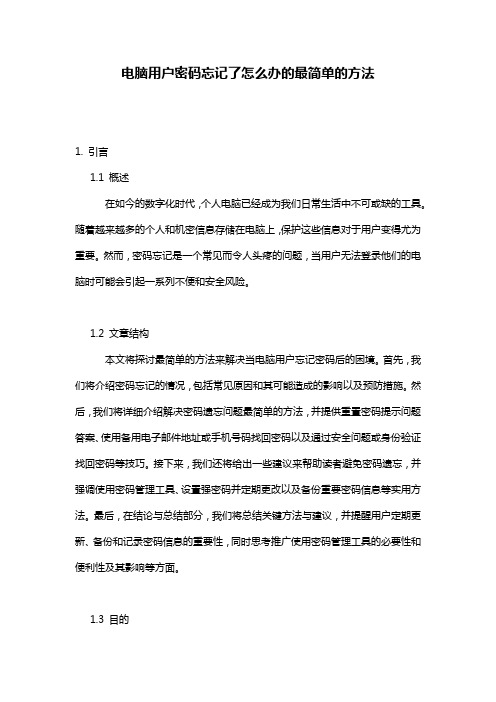
电脑用户密码忘记了怎么办的最简单的方法1. 引言1.1 概述在如今的数字化时代,个人电脑已经成为我们日常生活中不可或缺的工具。
随着越来越多的个人和机密信息存储在电脑上,保护这些信息对于用户变得尤为重要。
然而,密码忘记是一个常见而令人头疼的问题,当用户无法登录他们的电脑时可能会引起一系列不便和安全风险。
1.2 文章结构本文将探讨最简单的方法来解决当电脑用户忘记密码后的困境。
首先,我们将介绍密码忘记的情况,包括常见原因和其可能造成的影响以及预防措施。
然后,我们将详细介绍解决密码遗忘问题最简单的方法,并提供重置密码提示问题答案、使用备用电子邮件地址或手机号码找回密码以及通过安全问题或身份验证找回密码等技巧。
接下来,我们还将给出一些建议来帮助读者避免密码遗忘,并强调使用密码管理工具、设置强密码并定期更改以及备份重要密码信息等实用方法。
最后,在结论与总结部分,我们将总结关键方法与建议,并提醒用户定期更新、备份和记录密码信息的重要性,同时思考推广使用密码管理工具的必要性和便利性及其影响等方面。
1.3 目的本文的目的是为那些在电脑用户密码遗忘情况下寻求帮助的读者提供最简单有效的方法。
通过介绍不同的解决方案和预防措施,我们希望读者能够更好地理解并应对这一常见问题,以免遇到此类困扰时无所适从。
同时,我们也致力于向读者强调保护个人信息和采取安全措施的重要性,以提高他们在数字世界中的安全意识。
2. 密码忘记的情况2.1 常见原因:密码遗忘是电脑用户普遍面临的问题,常见的原因包括但不限于以下几种情况:a. 长时间未使用该账户:由于长时间不登录一个账户,用户可能会忘记自己设定的密码。
b. 复杂密码记忆困难:若用户设置了过于复杂的密码,例如包含各种符号和数字的组合,很容易就会忘记。
c. 不同账户密码相似且混淆:如果用户在多个账户上使用相似但稍有差异的密码,容易混淆并导致无法回忆某个具体账户的密码。
d. 使用浏览器自动填充功能时被遗漏:当用户在浏览器中启用了自动填充功能时,可能会不经意地将特定账户的密码保存起来。
电脑密码忘记了怎么办

电脑密码忘记了怎么办随着科技的发展和智能设备的普及,电脑已经成为我们生活中必不可少的工具。
然而,由于密码的复杂性和变化频率等原因,有时候我们可能会忘记自己设置的电脑密码。
不用担心,本文将为您介绍几种常见的方法,帮助您解决电脑密码忘记的困扰。
方法一:使用密码提示在大多数情况下,我们在设置密码时会被提示设置一个密码提示问题。
当我们忘记密码时,可以通过正确回答密码提示问题来找回密码。
请按照以下步骤操作:1. 在登录界面输入密码时,点击密码框旁边的“重置密码”或“忘记密码”等选项。
2. 接下来,系统会要求回答密码提示问题。
仔细回想自己设置密码时的问题和答案,并输入正确的答案。
3. 如果回答正确,系统会要求您重新设置密码。
请设置一个容易记住又安全的密码。
方法二:使用其他登录凭证如果您的电脑账户关联了其他登录凭证,比如Microsoft账户或Google账户,您可以尝试通过这些凭证来登录系统。
请按照以下步骤操作:1. 在登录界面输入密码时,点击密码框旁边的“使用其他方式登录”或“使用其他凭证登录”等选项。
2. 选择您关联的其他登录凭证,并按照系统提示完成登录过程。
3. 一旦成功登录,您可以在系统设置中更改密码,确保您能记住新密码。
方法三:使用安全重置工具如果您无法通过以上方法找回密码,您可以尝试使用一些专门的安全重置工具或软件。
这些工具能够帮助您绕过密码直接登录系统,从而修改密码或恢复访问权限。
请注意,使用这些工具需要一定的计算机知识,并且可能造成数据丢失或系统损坏。
请按照以下步骤操作:1. 使用另一台可用电脑,下载并安装一个可信赖的安全重置工具或软件。
2. 将安全重置工具制作成可启动的U盘或光盘,并将其插入密码忘记的电脑。
3. 按照工具的使用说明,启动电脑并进入工具的操作界面。
4. 在工具的操作界面中,选择重置密码或恢复访问权限的选项,并按照指示进行操作。
5. 完成操作后,重新启动电脑,并使用新密码登录系统。
解决电脑登录密码忘记的问题

解决电脑登录密码忘记的问题在现代社会,电脑已经成为我们生活中不可或缺的一部分。
无论是工作还是娱乐,我们都离不开电脑。
然而,有时候我们会遇到一个尴尬的问题,就是忘记了电脑的登录密码。
当我们无法登录电脑时,会感到非常困扰和焦虑。
那么,我们该如何解决这个问题呢?首先,我们可以尝试使用一些简单的方法来解决忘记密码的问题。
有时候,我们只是临时性地忘记了密码,稍微回忆一下可能就能想起来。
我们可以试着使用一些常见的密码,比如生日、家庭地址、电话号码等等。
此外,我们还可以尝试使用一些与我们个人信息相关的密码,比如我们的名字、宠物的名字等等。
如果这些方法都没有成功,我们还可以尝试使用一些常见的密码恢复方法。
其次,我们可以尝试使用密码重置工具来解决这个问题。
密码重置工具是一种专门用于解决忘记密码问题的软件。
它可以帮助我们重置电脑的登录密码,使我们能够重新登录电脑。
使用密码重置工具的方法相对比较简单,我们只需要下载并安装该软件,然后按照软件的指引进行操作即可。
当然,使用密码重置工具也有一些注意事项。
首先,我们需要确保下载的软件是可信的,以免下载到恶意软件导致更多问题。
其次,我们需要确保使用密码重置工具的合法性,不要用于非法目的。
另外,我们还可以尝试使用管理员账户来解决忘记密码的问题。
在电脑系统中,管理员账户拥有最高权限,可以对其他账户进行操作。
如果我们忘记了普通账户的密码,我们可以尝试使用管理员账户来重置密码。
首先,我们需要进入管理员账户。
如果我们没有设置管理员账户,我们可以尝试使用“安全模式”来进入管理员账户。
在安全模式下,我们可以以管理员身份登录系统,然后重置普通账户的密码。
当然,使用管理员账户也需要一定的谨慎,我们需要确保我们是合法使用该账户的人。
除了上述方法,我们还可以寻求专业人士的帮助来解决忘记密码的问题。
有时候,我们自己无法解决问题,需要专业人士的指导和帮助。
我们可以咨询电脑维修店或者专业的技术支持人员,他们通常有丰富的经验和技术来解决这个问题。
四种破解win7系统开机密码的方法

四种破解win7系统开机密码的方法在日常使用电脑的过程中,我们可能会遇到忘记 win7 系统开机密码的情况。
这时候,别着急,下面为您介绍四种破解 win7 系统开机密码的方法。
方法一:使用密码重置盘密码重置盘是在您设置密码时创建的一个可移动存储设备,比如 U 盘。
如果您之前有创建过密码重置盘,那么当您忘记密码时,它将是一个非常有效的解决方案。
首先,将您创建的密码重置盘插入电脑的 USB 接口。
然后,在登录界面点击“重置密码”选项。
系统会引导您完成密码重置的过程,您只需要按照提示操作即可。
需要注意的是,密码重置盘必须是在您设置密码之前创建的,并且要妥善保存,以免丢失或损坏。
方法二:使用管理员账户登录如果您的电脑上还有其他具有管理员权限的账户,那么您可以使用该账户登录系统,然后重置忘记密码的账户。
在登录界面,尝试输入其他管理员账户的用户名和密码。
成功登录后,按下“Win +R”组合键,打开“运行”对话框,输入“control userpasswords2”并回车。
在弹出的“用户账户”窗口中,选择忘记密码的账户,然后点击“重置密码”按钮。
输入新的密码并确认,即可完成密码重置。
方法三:使用安全模式安全模式是 Windows 操作系统的一种特殊启动模式,在该模式下可以进行一些系统故障排除和修复操作,包括重置密码。
首先,重启电脑。
在电脑启动过程中,不停地按“F8”键,直到出现高级启动选项菜单。
使用上下箭头键选择“安全模式”,然后按回车键进入安全模式。
在安全模式下,系统会以管理员身份登录。
进入系统后,按下“Win +R”组合键,打开“运行”对话框,输入“control userpasswords2”并回车。
按照前面提到的方法重置密码即可。
方法四:使用系统安装盘如果以上方法都无法解决问题,您还可以使用 Windows 7 系统安装盘来重置密码。
首先,将系统安装盘插入电脑的光驱,然后重启电脑。
在电脑启动时,进入 BIOS 设置,将启动顺序设置为从光驱启动。
忘记windows密码的方法

忘记windows密码的方法全文共四篇示例,供读者参考第一篇示例:忘记Windows密码是很多人在使用计算机时都会遇到的问题。
当你忘记了Windows密码,可能会面临无法登录计算机的困境。
但是不要担心,有一些方法可以帮助你重置Windows密码。
方法一:使用密码提示在登录页面输入错误密码后,会有一个“密码提示”的选项,你可以点击这个选项,系统会显示你设置的密码提示信息。
有时候这个提示信息会帮助你想起自己的密码。
方法二:使用备用管理员账户如果你曾经在电脑上创建了一个备用管理员账户,那么可以尝试使用这个账户进行登录。
备用管理员账户通常有权限修改其他用户的密码。
方法三:使用安全问题重设密码Windows系统中有一种功能叫做“密码重置磁盘”,只要你曾经创建了这个磁盘,你可以使用这个磁盘来重设密码。
在登录页面点击“重置密码”,系统会引导你使用密码重置磁盘。
如果以上方法都没有帮助你找回密码,你可以尝试在安全模式下重设密码。
启动计算机后,按F8键进入安全模式,然后选择“安全模式下的命令提示符”,输入命令net user username newpassword,其中username是你的用户名,newpassword是你想设置的新密码。
如果以上方法都不奏效,你可以使用一些第三方软件来重置密码,比如Ophcrack、PCUnlocker等。
这些软件可以帮助你重置Windows密码,但需要一定的操作技巧。
总结:忘记Windows密码并不是什么大不了的问题,有很多方法可以帮助你找回密码。
在尝试以上方法时,应根据自己的情况选择最适合的方法。
为了避免将来遇到这种情况,建议定期备份重要数据,同时也要记得保存好自己的密码。
希望以上方法可以帮助到你。
第二篇示例:忘记Windows密码是很常见的问题,尤其是在我们经常使用多个账户登录的情况下。
当忘记了密码,我们可能会感到非常困惑和焦虑,不知道应该怎么办。
不要担心,下面我将为大家介绍一些方法来解决忘记Windows密码的问题。
电脑开机密码忘了怎么办
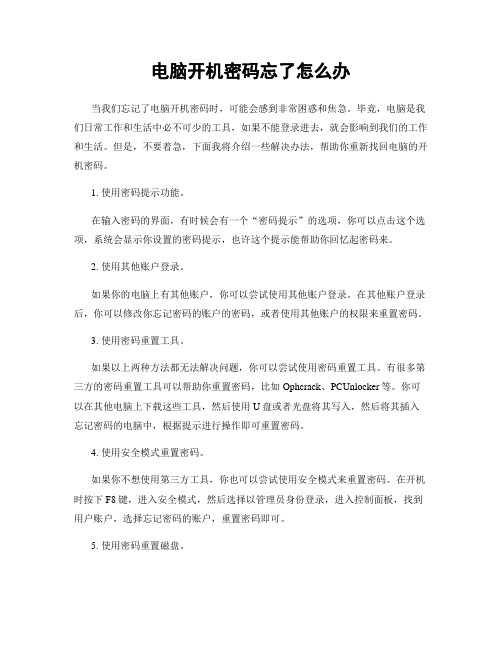
电脑开机密码忘了怎么办当我们忘记了电脑开机密码时,可能会感到非常困惑和焦急。
毕竟,电脑是我们日常工作和生活中必不可少的工具,如果不能登录进去,就会影响到我们的工作和生活。
但是,不要着急,下面我将介绍一些解决办法,帮助你重新找回电脑的开机密码。
1. 使用密码提示功能。
在输入密码的界面,有时候会有一个“密码提示”的选项,你可以点击这个选项,系统会显示你设置的密码提示,也许这个提示能帮助你回忆起密码来。
2. 使用其他账户登录。
如果你的电脑上有其他账户,你可以尝试使用其他账户登录。
在其他账户登录后,你可以修改你忘记密码的账户的密码,或者使用其他账户的权限来重置密码。
3. 使用密码重置工具。
如果以上两种方法都无法解决问题,你可以尝试使用密码重置工具。
有很多第三方的密码重置工具可以帮助你重置密码,比如Ophcrack、PCUnlocker等。
你可以在其他电脑上下载这些工具,然后使用U盘或者光盘将其写入,然后将其插入忘记密码的电脑中,根据提示进行操作即可重置密码。
4. 使用安全模式重置密码。
如果你不想使用第三方工具,你也可以尝试使用安全模式来重置密码。
在开机时按下F8键,进入安全模式,然后选择以管理员身份登录,进入控制面板,找到用户账户,选择忘记密码的账户,重置密码即可。
5. 使用密码重置磁盘。
如果你之前设置了密码重置磁盘,那么恭喜你,你可以使用密码重置磁盘来重置密码。
插入密码重置磁盘,按照提示进行操作即可重置密码。
总的来说,忘记电脑开机密码并不是一个大问题,有很多方法可以帮助你找回密码。
但是,为了避免类似的情况发生,我们应该养成良好的密码管理习惯,比如不要使用简单的密码,定期更改密码,设置密码提示等等。
希望以上方法能帮助到你,祝你早日找回密码,顺利登录电脑。
电脑开机密码忘记了怎么办

电脑开机密码忘记了怎么办电脑开机密码忘记了怎么办在使用电脑的人越来越多,而各种各样的密码也越来越多,很多人在刚刚设置了电脑密码后一下就忘记了。
电脑密码忘记了怎么办下面店铺就介绍一些简单的方法,供大家参考,希望对大家能有所帮助。
一、忘记开机密码开机密码是指你在打开电脑开机自检后就跳出的密码。
这时你只有输入正确的密码后练作系统才启动。
这种密码出现时,你就想进入电脑的BIOS设置都不行,所以安全性相对要好(建议笔记本电脑不要设置此类密码。
因为一旦忘记密码,然后又丢了相应的解密盘的话,你可就要去笔记本产商维修店去烧钱了)。
解决方法:打开机箱,把主板上的CMOS锂电池取出来,过一会儿(5-10分钟),再放进去,密码自动消失。
原理:因为开机密码是通进BIOS设置的,它会保存在主板上CMOS中,这种存储器在长时间掉电后内容会消失,所以密码也随之消失。
二、忘记BIOS设置密码BIOS设置密码是在开机自检过程中通过按相应键(不同BIOS的键不同,Aword、与AMI的为DEL)进入BIOS进行设置时的密码,开机密码也是的在这里边设置的。
此密码是对BIOS设置的权限进行保护。
不影响练作系统的启动。
解决方法:可以通过CMOS放电,但最好是用debug来清除它。
因为总是翻弄电脑硬件,会使它的使用寿命更短。
在启动练作系统后,进入DOS环境,输入debug命令,这时会出现“-”的输入提示符,然后输入以下命令-o 70 10-o 71 10-q相信通过此练作,就能清除密码。
原理:命令行中都用到了70和71两个数字,这是因为CMOS中数据访问是通过70和71这两个I/O端口来实现的。
端口70H是一个字节的.地址端口,用来设置CMOS中数据的地址,而端口71H则是用来读写端口70H设置CMOS地址中的数据单元内容。
三、忘记Windows98的登录密码有的员工会通过更改Windows注册表和相应的登录方式来限制登录,输入不正确就会提示相应的信息而且不能登录。
电脑开机密码忘记怎么办
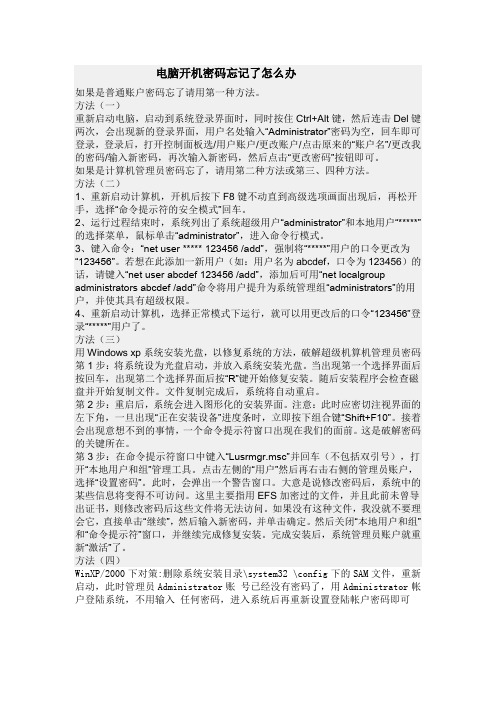
电脑开机密码忘记了怎么办如果是普通账户密码忘了请用第一种方法。
方法(一)重新启动电脑,启动到系统登录界面时,同时按住Ctrl+Alt键,然后连击Del键两次,会出现新的登录界面,用户名处输入“Administrator”密码为空,回车即可登录,登录后,打开控制面板选/用户账户/更改账户/点击原来的“账户名”/更改我的密码/输入新密码,再次输入新密码,然后点击“更改密码”按钮即可。
如果是计算机管理员密码忘了,请用第二种方法或第三、四种方法。
方法(二)1、重新启动计算机,开机后按下F8键不动直到高级选项画面出现后,再松开手,选择“命令提示符的安全模式”回车。
2、运行过程结束时,系统列出了系统超级用户“administrator”和本地用户“*****”的选择菜单,鼠标单击“administrator”,进入命令行模式。
3、键入命令:“net user ***** 123456 /add”,强制将“*****”用户的口令更改为“123456”。
若想在此添加一新用户(如:用户名为abcdef,口令为123456)的话,请键入“net user abcdef 123456 /add”,添加后可用“net localgroup administrators abcdef /add”命令将用户提升为系统管理组“administrators”的用户,并使其具有超级权限。
4、重新启动计算机,选择正常模式下运行,就可以用更改后的口令“123456”登录“*****”用户了。
方法(三)用Windows xp系统安装光盘,以修复系统的方法,破解超级机算机管理员密码第1步:将系统设为光盘启动,并放入系统安装光盘。
当出现第一个选择界面后按回车,出现第二个选择界面后按“R”键开始修复安装。
随后安装程序会检查磁盘并开始复制文件。
文件复制完成后,系统将自动重启。
第2步:重启后,系统会进入图形化的安装界面。
注意:此时应密切注视界面的左下角,一旦出现“正在安装设备”进度条时,立即按下组合键“Shift+F10”。
- 1、下载文档前请自行甄别文档内容的完整性,平台不提供额外的编辑、内容补充、找答案等附加服务。
- 2、"仅部分预览"的文档,不可在线预览部分如存在完整性等问题,可反馈申请退款(可完整预览的文档不适用该条件!)。
- 3、如文档侵犯您的权益,请联系客服反馈,我们会尽快为您处理(人工客服工作时间:9:00-18:30)。
W旗舰版电脑忘记密码
怎么办
集团企业公司编码:(LL3698-KKI1269-TM2483-LUI12689-ITT289-
W7旗舰版电脑忘记密码怎么办人们一般对自己的私人电脑都会设置密码,这是对自己隐
私保护的一种表现方式,可是相对的也会经常碰到一个尴
尬的问题,那就是经常忘了电脑开机密码,碰到这么纠结
的问题该怎么办呢,今天笔者就详细的来为大家讲解电脑
开机密码忘记了怎么办。
具体来说,根据使用者的性质分为两种:普通用户和管理员
普通用户密码忘记:
a、重新启动电脑——进入系统登录界面时,按住Ct
rlAlt键,连续点击Del键两次——出现新的登录页面—
—用户名输入:Administrator,密码不用填——回车即
登录了;
b、登录之后:打开控制面板——点击用户账户——进入更改账户——点击原来的“账户名”——更改我的密码——输入新密码——根据提示再次输入新密码——最后点击“更改密码”就全部完成了。
管理员密码忘记:
对于管理员密码忘记,笔者这里出了三种方法,绝对清楚。
第一种:
a、重新启动电脑,开机后一直按着F8键不动——会出现高级选项画面——松开手,选择“命令提示符的安全模式”——点击回车。
b、这时,系统会列出超级用户“administrator”和本地用户“*****”的选择菜单——用鼠标单击“adminis trator”——会进入命令行模式。
c、在命令行模式里输入:“netuser*****123456/ad d”——强制性将“*****”用户的口令更改,若想在此添加新用户,可以输入“netuserabcdef更改的口令/add”——完成后可用“netlocalgroupadministratorsabcdef/ add”命令将用户提升为系统管理组“administrators”的用户,并使其具有超级权限。
d、出现驱动计算机,选择正常模式运行,然后利用更改的口令登录“*****”用户就可以了。
第二种:用Windowsxp系统安装光盘破解管理员密码
a、首先将系统设为光盘启动——放入系统安装光盘——出现第一个选择界面点击回车——出现第二个选择界面后按“R”键开始修复安装——安装程序会复制文件。
文件复制完成后,系统将自动重启。
b、重启后,系统将进入图形化安装界面,此时需要密切注视界面的左下角——出现“正在安装设备”进度条——立即按下组合键“ShiftF10”——会有一个命令提示符窗口出现。
c、在命令提示符窗口中输入“Lusrmgr.msc”——回车——打开“本地用户和组”管理工具——点击左侧的“用户”——再右击右侧的管理员账户——选择“设置密码”,这时,会弹出一个警告窗口。
点击“继续”——输入新密码——单击确定——关闭“本地用户和组”和“命令提示符”窗口——继续完成修复安装就全部完成了。
第三种
a、删除系统安装目录system32config下的SAM文件
b、重新启动,此时管理员Administrator账号已经没有密码了——用Administrator帐户登陆系统,不需要密码,进入系统后再重新设置登陆帐户密码即可。
